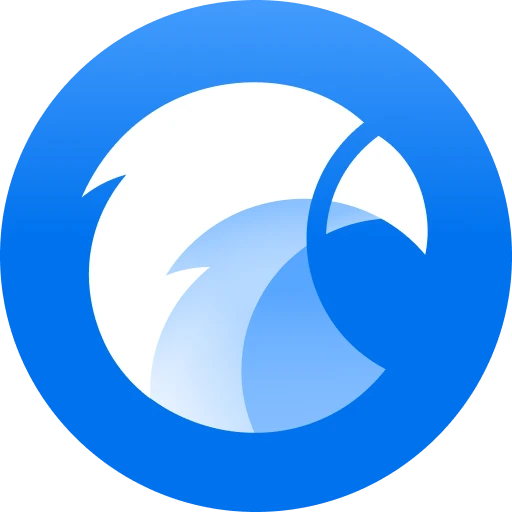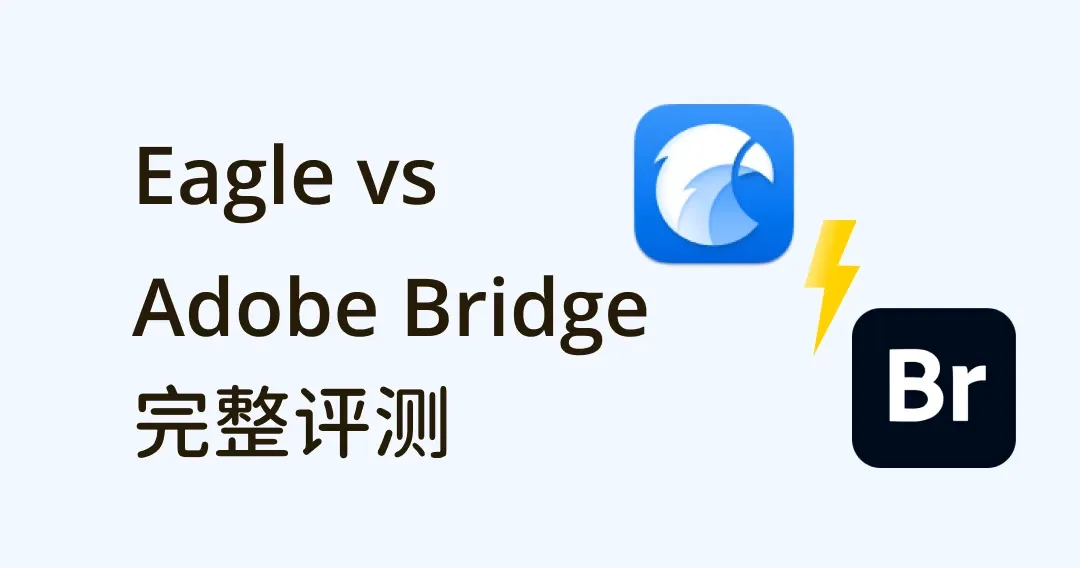
Adobe Bridge 替代品 Eagle:完整图像管理功能、界面分析评比
Adobe Bridge 是 Adobe 家族旗下软件中用来管理图像及设计文件工具,对于设计工作者来说管理文件非常方便。但是,随着文件资源不断的增长,软件的性能及加载缩略图的速度变得很拖延,让原本轻松管理变成了管理恶梦!
如果正在寻找 Adobe Bridge 替代品,像 Bridge 一样能够进行图像管理的软件,今天我们将介绍一款功能相当且专门为设计师及创意人士开发的产品:
Eagle 提供了许多与 Adobe Bridge 相似的管理文件的功能,但 Eagle 有着更出色的用户界面 和用户体验,协助你更轻松管理设计文件及图像,转换平台不必妥协。在本篇文章中,我们将一一介绍 Eagle 是什么、Eagle 与 Adobe Bridge 之间的功能比较及差异,并协助你评估 Eagle 是否值得你取代 Adobe Bridge,我们这次评比的重点包括:
- 结论:Eagle App 可以取代 Adobe Bridge 吗?
- 基本介绍:什么是 Eagle App?
- Eagle App VS Adobe Bridge 评测:优缺点、界面、功能
- Eagle App 的其他功能
- Eagle App 适合作为 Adobe Bridge 的替代品吗?网上评价和用户评论
- Adobe Bridge 转换 Eagle App 常见问题
先讲结论:Eagle App 可以取代 Adobe Bridge 吗?
答案是可以也不可以!
什么?!为什么可以又不可以?实话实说,Eagle App 的界面、用户体验、整理能力比 Adobe Bridge 还要丰富,对于创意工作者来说,适合用来「管理」全部的设计素材及图像,然而,Eagle 不适合拿来作为照片管理工具,像是 Adobe Bridge 中提供的照片管理功能,很可惜的 Eagle App 几乎都不支持,如:
- 照片后制功能,包含调色、黑白校正等
- 添加照片信息,如,GPS 位置、DICOM、版权信息
- 快速发布文件到 Adobe Stock 和 Adobe Portfolio
不过呢,如果以上 Adobe Bridge 照片管理功能你无需要用到的话,单纯想要找一个跟 Bridge 一样能够管理图像及设计素材的话,Eagle 非常适合用来取代 Adobe Bridge。
接着,有兴趣更深入了解 Adobe Bridge 与 Eagle 的深度评测的话,就继续看下去吧!
首先, Eagle 是什么工具?
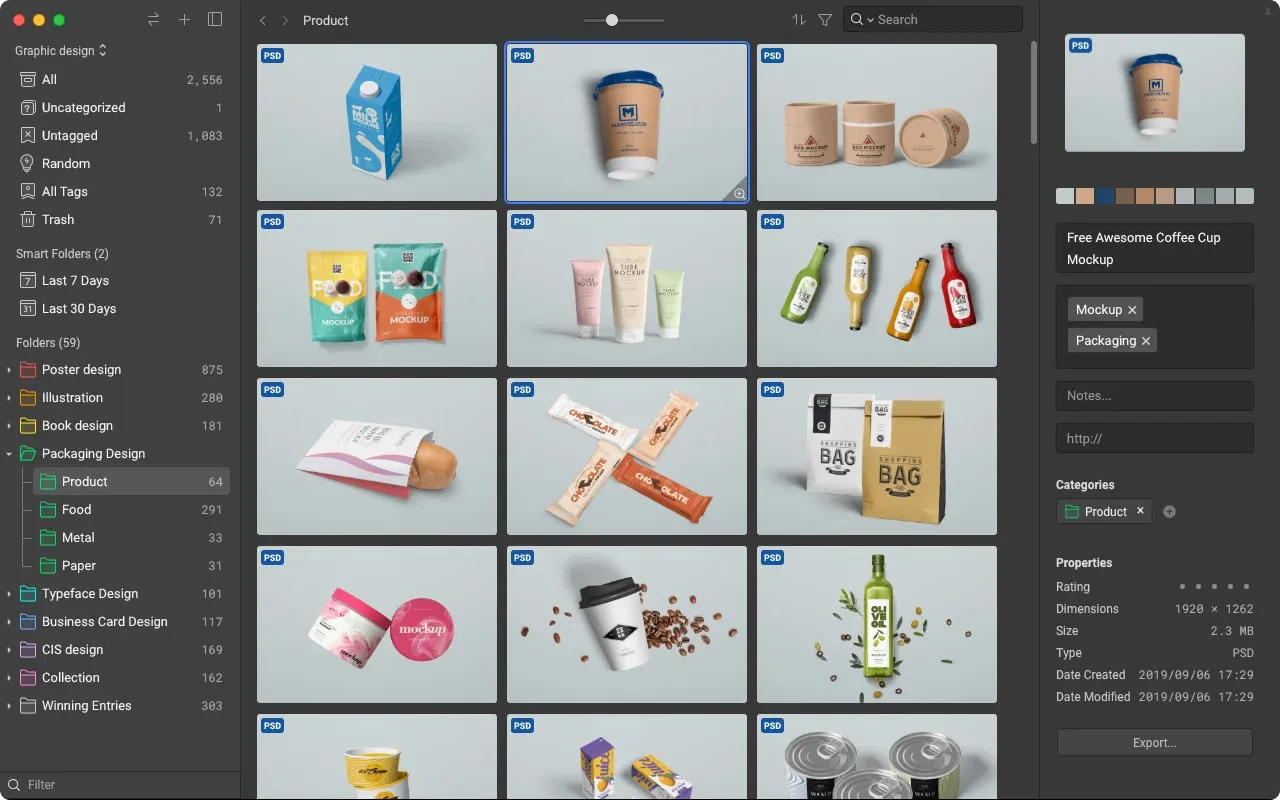
图像来源: Eagle App
Eagle 是专门为设计工作者及创意专业人士所开发的一款桌面图像及设计文件管理工具,也被称作数字资产管理工具。Eagle 主要解决设计师的日常工作流程——收集、整理、搜索和浏览文件的痛点,它提供多元的功能来管理图像及素材,同时也提供浏览器扩展来协助用户收藏所有网络上看到的喜爱图像或素材。
通常大家都用 Eagle 来整理参考图像、存储专案灵感、批量处理图像、整理设计草图、模型、建立情绪板或预览和学习 GIF 细节、视频素材和游戏音效、VLOG 等。
Adobe Bridge VS Eagle App 完整评测
Adobe Bridge 以图像预览、批量图像处理和整理文件功能而闻名,Eagle 也提供一系列非常相似的功能,今天我们将把两者的基本信息、界面和主要功能进行比较,包含整理能力、搜索功能、预览和浏览功能,可帮助你评估及分析 Adobe Bridge 和 Eagle App 之间的差异。
基本信息
在软件的基本面, Eagle 与 Bridge 一样,都是一款拖机版的桌面软件,支持 Mac 和 Windows 系统。
在与云端链接能力部分,Eagle 能够与任何一个云端服务连接,而 Bridge 仅能与 Adobe Cloud 兼容。
如果你不想将所有 Bridge 里的资源及文件完全离开 Adobe 生态系统,这是一个优势,但是 Bridge 的云端没有其他兼容性,以后可能会很难将它们全部移出。 使用 Eagle 你可以轻松地将 Eagle 资源库与任何云端服务同步,并且在不同设备上使用文件或与团体协作。
此外,Eagle 还附带一个图像收集浏览器扩展,可帮助你收集分散在不同网络平台的资料及灵感。
| 基本信息 | Eagle 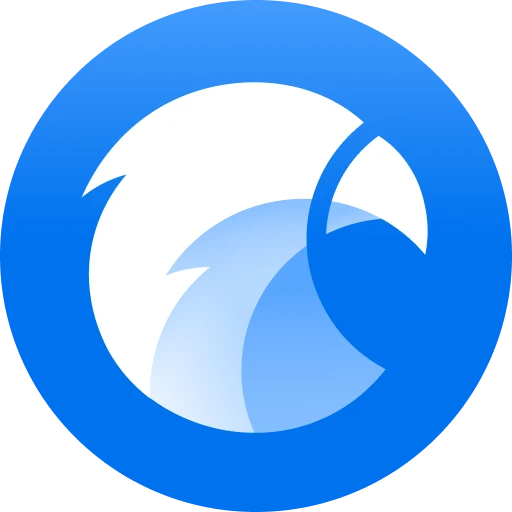 |
Adobe Bridge 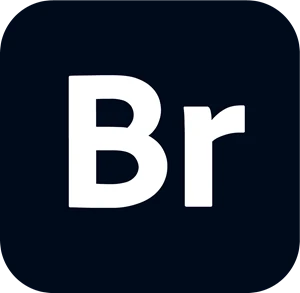 |
|---|---|---|
| 支持 macOS | ✓ | ✓ |
| 支持 Windows | ✓ | ✓ |
| Chrome | ✓ | 𐄂 |
| Safari | ✓ | 𐄂 |
| Edge | ✓ | 𐄂 |
| Firefox | ✓ | 𐄂 |
| 移动端 | 𐄂 | 𐄂 |
| 云端同步 | 所有云端服务都支持 | 只支持 Adobe Cloud |
Eagle 团队制作
界面比较
如果你已经很熟悉 Adobe Bridge 的界面,那对于 Eagle 的界面来说你应该也不会陌生。两者相比,每个功能的位置都是大致相同的,比起 Bridge ,Eagle 的界面更现代化,因此你可以更轻松上手管理文件。
侧边字段
与 Adobe Bridge 一样,Eagle 左侧面板是导航和文件夹列表,这里的不同之处在于你可以使用此处的智能型文件夹功能对文件进行分类,还可以在 Eagle 中更改文件夹颜色,以便识别相似的文件夹类型进行深入分类。
图像来源:Eagle 侧栏及导入文件
图像列表和筛选工具
Bridge 的工作区域的图像查看方式较单一和筛选器选项较少,相比之下,Eagle 的界面更直觉,直接就可以在中间看到文件筛选器,筛选器的选项也很多元。 (稍后,在搜索部分,我们将对此进行深入比较。
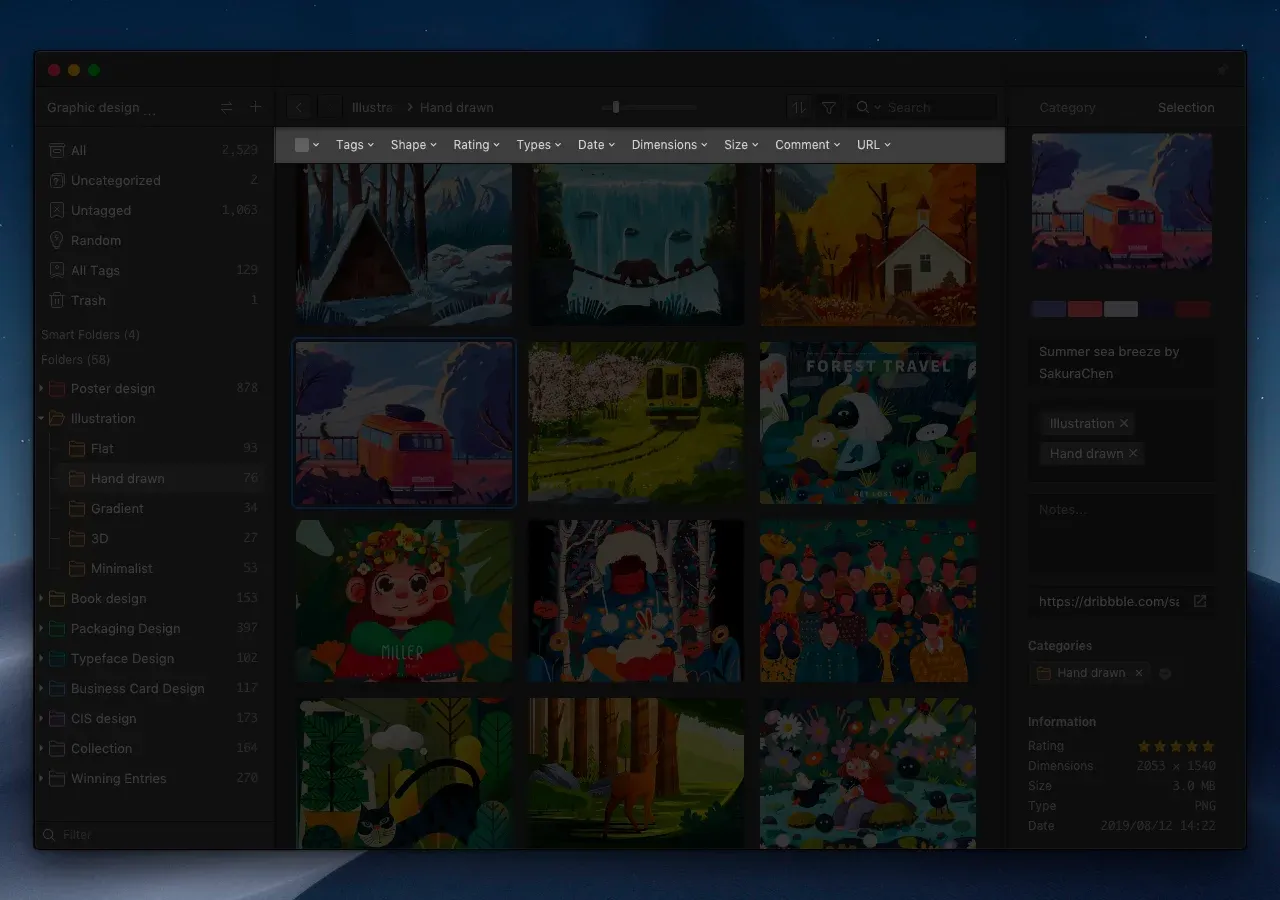
图像来源:Eagle App 筛选工具
你还可以在图像列表中用 4 种不同的模式查看图像文件:
- 瀑布流布局— 适合预览长图像、素材大小不一的列表使用
- 响应式布局— 视觉对齐线相当整齐,适合整理与查找素材
- 网格布局— 使用相同大小呈现内容,方便搜索与多选素材
- 列表布局— 呈现列表中的素材清单与详细信息
图像来源: Eagle App 图像列表
文件检查器
在 Adobe Bridge 中,你可以在右侧面板中调整图像详细信息和预览文件资料及细节,而在 Eagle 中,右侧称为文件检查器,用来查看选定的图像、文件信息和所属文件夹及标签。
我们一开始已经提到,Eagle 没有提供 Bridge 那么多的文件信息,那它提供什么资料呢?
Eagle 这里提供的文件资料包含标题、URL、标签、文件夹、注释和评分、创建日期、编辑日期、密码保护等。
不过特别的是,Eagle 将每一个图像文件都进行颜色分析,所以你可以在文件检查器这边看到自动生成的色票,你只要用鼠标左键点击颜色,就可以直接复制 PMS、CMYK、RGB 或 HEX颜色色码,用点击右键则自动在 Eagle 资源库中搜索相似颜色的文件,这个功能是 Adobe Bridge 所没有的。
对于设计师或是创作者来说,这项颜色分析功能,无论是印刷、作画,甚至是建立情绪版等,都非常方便!
图像来源:Eagle App 文件检查器
自定义义界面样式
在自定义义界面样式方面,Adobe Bridge 没有可以客制的界面,Eagle 提供了 6 种不同的颜色皮肤,也可以随意地移动筛选器的排序方式,将软件设置成自己喜欢的样子。
图像来源:Eagle App 配置界面
阅读更多:Eagle App 软件界面介绍
功能比较
虽然在界面方面,Eagle 和 Adobe Bridge 都有其独特的强项和不同的文件呈现样式,但最重要的是两者功能如何? Adobe Bridge 以整理能力而闻名,然而随着文件的增加和经手的专案不断增长,Eagle 的性能是否也能够承受庞大的文件整理能力?Eagle 的文件分类方法还有哪些?它也可以轻松预览文件缩略图吗?话不多说,一起来看!
I. 整理功能
Adobe Bridge 的文件架构与计算机操作系统文件目录一样,而 Eagle 则提供了「集中式架构」管理文件。使用集中式架构是为了解决原本计算机文件夹做不到的功能,比方说:让同一个素材可以存储在多个分类文件夹、直接预览不同设计文件..等,进而提供更广泛的文件管理能力,提升工作生产力。
除此之外,通过集中式架构,Eagle 还提供多种方法来帮助你对所有文件进行分类,包括标记、注释、批量重新命名素材,甚至颜色过滤。你可以根据图像的用途或文件信息将图像分类到不同的文件夹中。
多个文件夹
AlEagle 支持将同一个文件创建到多个文件夹中,假设你有多个属于不同项目的图像,你可以利用此功能以分身的方式分类到不同文件夹中,过程无需要重新复制文件,占用不必要的空间。
扫描重复图像
我们都知道重复的照片很麻烦,尤其是当它们还占用我们的存储空间。在 Adobe Bridge 中,你可以通过右键点击图像来查找重复的照片或类似的照片,而在 Eagle 中,你可以选择是扫描所有文件或是仅扫描指定文件夹,帮你解决重复图像的问题。
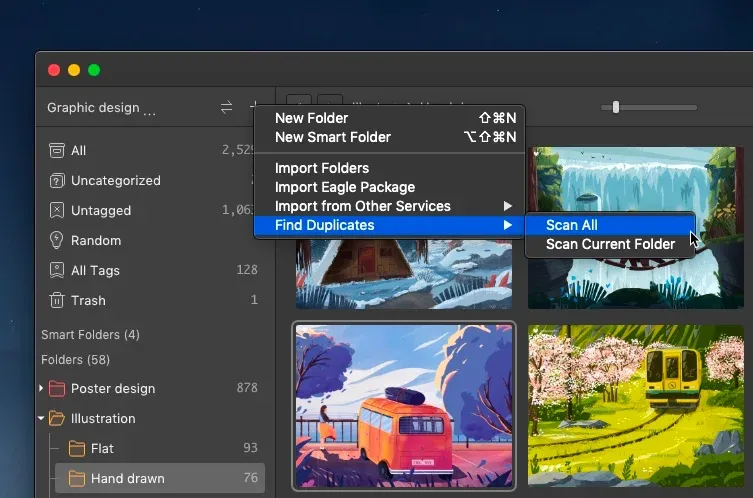
图像来源: Eagle App 扫描重复图像
批量处理文件
与 Adobe Bridge 相同,你可以在 Eagle App 中用批量处理文件功能,一次管理多个图像文件,例如移动、删除、重新命名、添加标签、添加文件夹、将文件转换为特定尺寸或像素、添加评分等等!
如果你有几个常用的功能,在 Eagle 中,你可以使用「动作」将多个工作进行自动化作业,来加快所有整理流程。
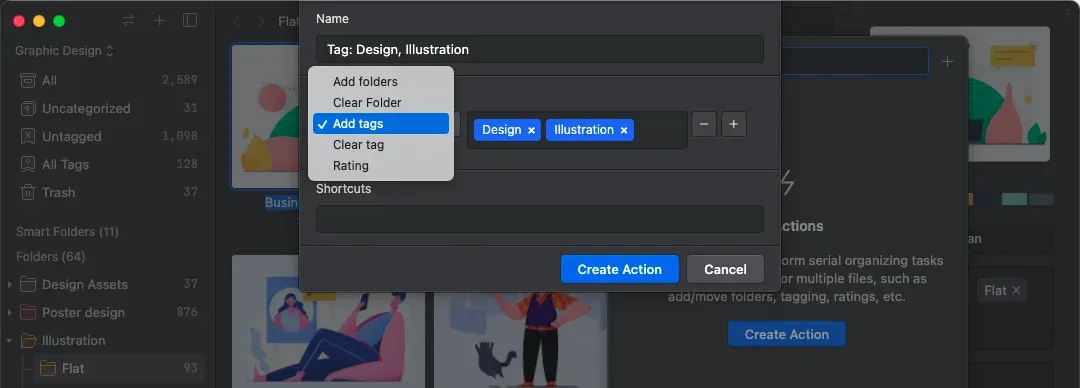
图像来源:Eagle App 动作
星级评分
跟 Bridge 一样,你也可以对图像进行评分,并且可以将星星作为筛选条件之一,以提升文件搜索和分类效率。
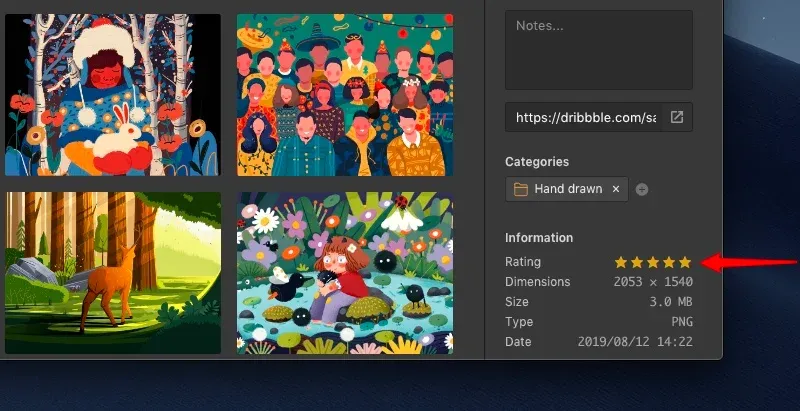
图像来源:Eagle App 星级评分
标签群组
标签对我们对文件进行分类很有用,但是如果我们有太多标签怎么办?随着标签数量的增加,Eagle 中的标签群组可以协助整理及分类标签,你甚至可以修改标签颜色,让你在查找标签时一眼就从颜色中找出你要的文件。
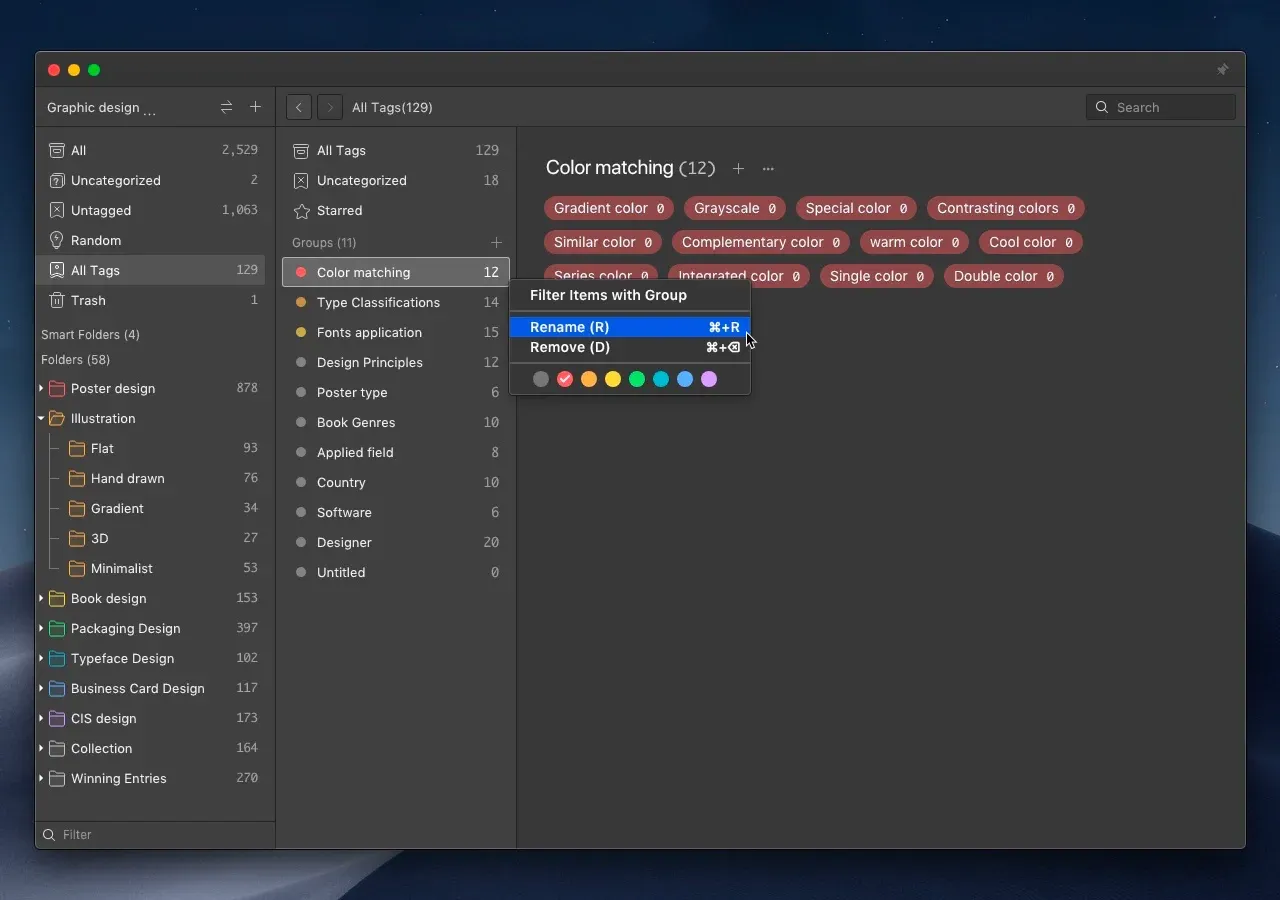
图像来源:Eagle App 标签群组
自定义文件夹的图标和颜色
Eagle 提供自定义文件夹图标和颜色的功能,使用不同的图标和颜色,你可以更轻松地找到想要的文件夹并获得更好的用户体验。
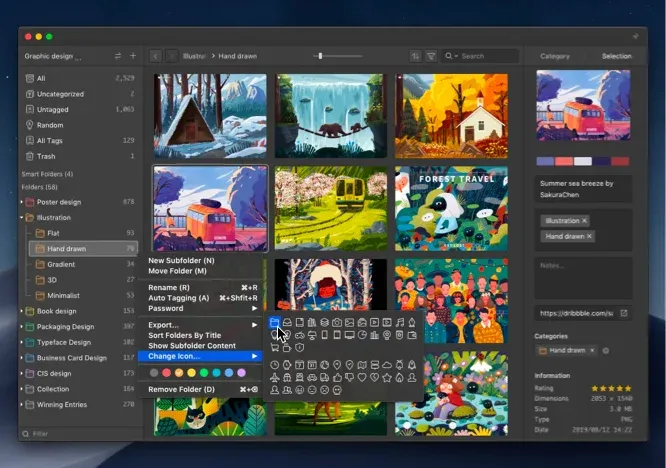
图像来源:Eagle App 自定义文件夹的图标和颜色
智能型文件夹
跟 Adobe Bridge 一样,Eagle 也提供智能型文件夹功能,你可以配置一系列的过滤条件, 智能文件夹会依据你配置的条件,搜索你在 Eagle 所有项目中符合这些特定条件的文件,并将它们集合在一起,例如:
- 文件建立时间
- 颜色
- 关键字
- 网址
- 格式类型
- 标签
- 宽度和高度 — 你可以使用它来筛选特定的尺寸,找出 iPhone 手机截图、网页截图之类的文件。
Eagle App 智能型文件夹自动整理图像
图像标注
在 Eagle 中,如果你对于图像有什么想法或想记录图像上的某个设计,用图像标注功能可以直接在图像上创建注释,并且你可以在搜索字段中直接搜索标注,使文件管理工作变得更轻松!
图像来源:Eagle App 图像标注
Eagle App VS Adobe Bridge 整理功能比较表
| 功能 | Eagle 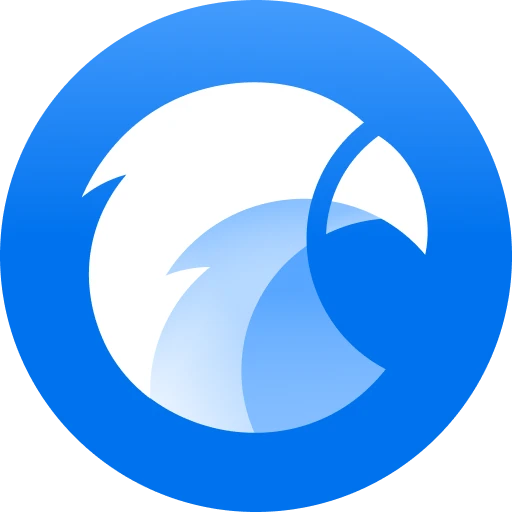 |
Adobe Bridge 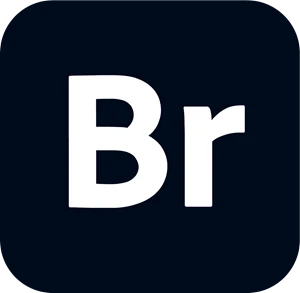 |
|---|---|---|
| 标签 | ✓ | ✓ |
| 文件夹分类 | ✓ | ✓ |
| 自动创建标签 | ✓ | X |
| 文件夹分层 | ✓ | ✓ |
| 调整文件夹颜色 | ✓ | X |
| 标签推荐 | ✓ | ✓ |
| 近期使用标签推荐 | ✓ | X |
| 颜色分析 | ✓ | X |
| 复制粘贴 | ✓ | ✓ |
| 智能型文件夹 | ✓ | ✓ |
| 保存图像URL | ✓ | ✓ |
| 图像标注 | ✓ | X |
| 输⼊笔记、注释¨C96C | ✓ | X |
| 图⽚群组¨C97C | X | ✓ |
| 未归类图⽚ | ✓ | ✓ |
| 未标签图⽚ | ✓ | X |
| 批量重新命名 | ✓ | ✓ |
| 批量创建标签 | ✓ | ✓ |
| 自动导入 | ✓ | ✓ |
Eagle 团队制作
II. 搜索功能
下一个功能是搜索功能的比较,两者对比 Eagle 这个功能比 Adobe Bridge 出色许多,因为在 Adobe Bridge 中,只支持关键字搜索和资料筛选。
而在 Eagle 中,你可以按颜色、关键字、尺寸、星级搜索任何特定文件和文件夹,甚至不用通过智能型文件夹全部一起搜索!
图像来源:Eagle App 颜色搜索
图像来源: Eagle App 筛选文件
模糊搜索
有时候,你是不是会不断打错字或是突然犯懒懒得在搜索栏中输入完整关键字?Eagle 提供了懒人最爱的模糊搜索功能,利用「模糊比对的算法」文本比对技术,来预测用户输入的文本结构,并找出与其结构相同的文本结果,即使你输入不完整或没有完全匹配顺序的关键字,也能找到匹配的文件夹或文件。
例如,你可以在搜索栏中输入「pd」来查找任何包含「pd」的类似文件,让搜索过程变得轻松!
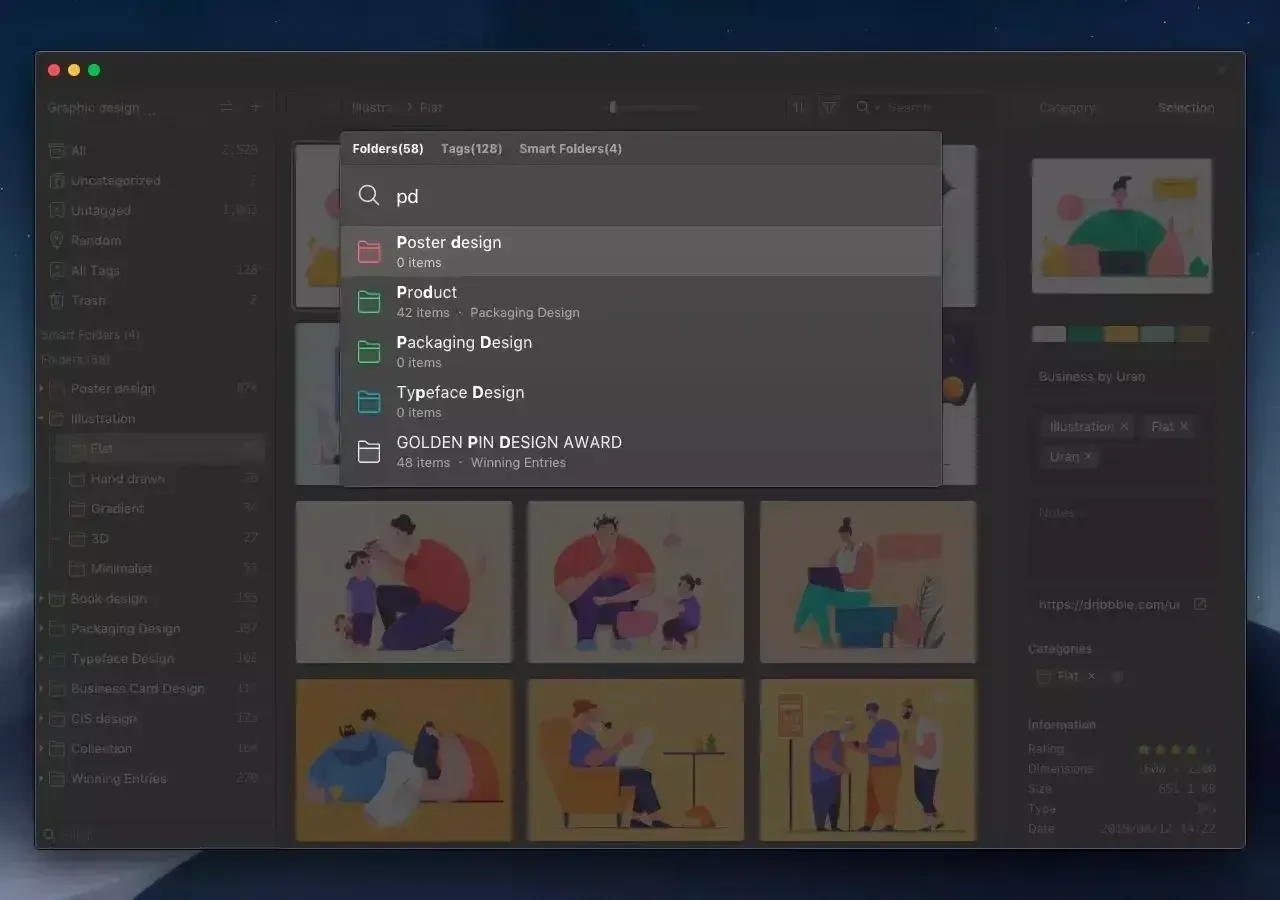
图像来源:Eagle App 模糊搜索
Google 以图找图功能
另一个在 Eagle 中,Adobe Bridge 没有的特殊功能是 google 以图找图搜索功能,有时你可能想要知道该你所拥有的文件在网络上的使用场景、查找来源甚至验证图像版权等。 使用以图找图的内建功能,查找相关信息将变得更直接轻松。
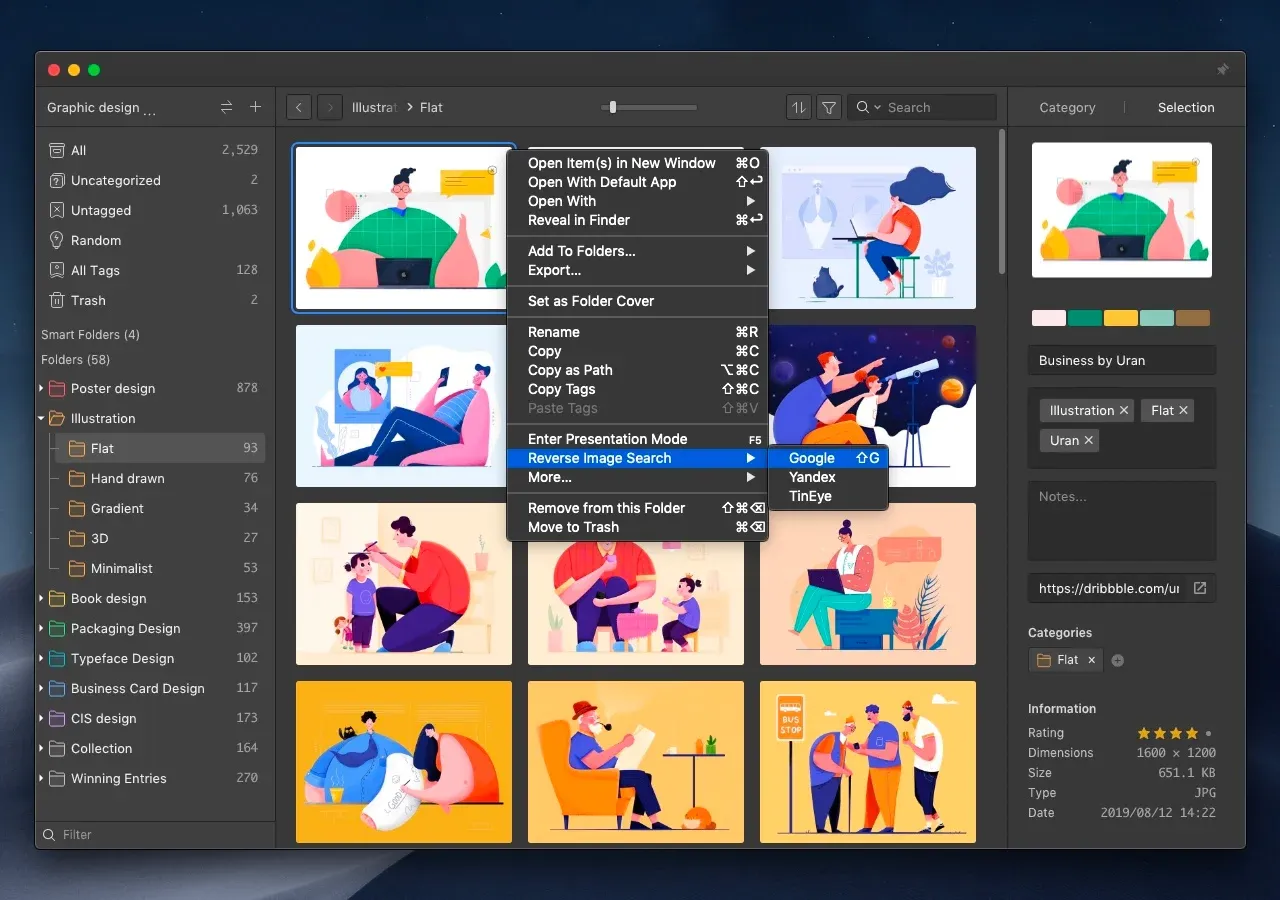
图像来源:Eagle App 以图找图功能
EAGLE APP VS ADOBE BRIDGE 搜索功能比较表
| 功能 | Eagle 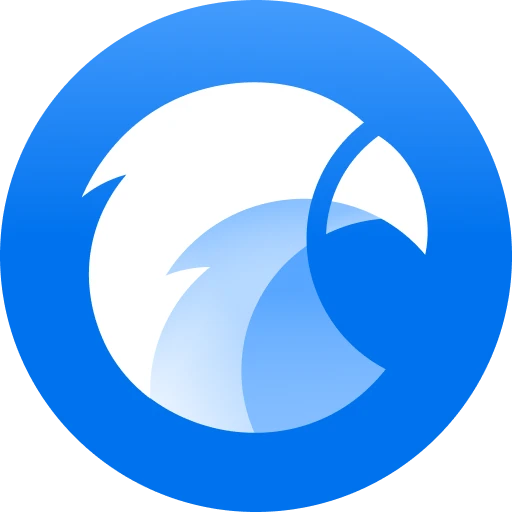 |
Adobe Bridge 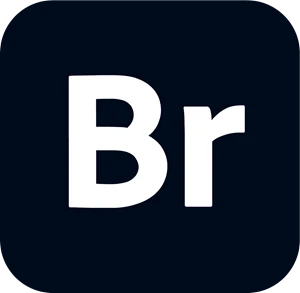 |
|---|---|---|
| 关键字搜索 | ✓ | ✓ |
| 搜索关键字提示(自动补齐) | ✓ | 𐄂 |
| 模糊搜索 | ✓ | 𐄂 |
| 分类快速切换(类似 spotlight) | ✓ | 𐄂 |
| 颜色筛选 | ✓, 可自订 | 𐄂 |
| 形状筛选 | ✓ | 𐄂 |
| 类型筛选 | ✓ | ✓ |
| 时间筛选 | ✓ | 𐄂 |
| 分辨率筛选 | ✓ | 𐄂 |
| 网址、标注等属性筛选 | ✓ | 𐄂 |
| 文件尺寸筛选 | ✓ | 𐄂 |
| 以图搜图 | ✓ | 𐄂 |
Eagle 团队制作
III. 预览及浏览功能
在比较了整理和搜索能力之后,是时候浏览我们拥有的文件了。
老实说,身为一名设计师及创作者,我们每天都需要在不同格式的文件之间穿梭。 在这部分,Adobe Bridge 和 Eagle App 的能力非常相似,几乎是伯仲之间,难分上下。
因为 Adobe Bridge 还提供了照片编辑功能,所以它在处理 RAW 格式和其他 Adobe 系列格式的缩略图预览非常的方便,而 Eagle 这边支持 RAW、图像、视频、3D、字体、Office 及其他专有格式,总共提供 81 多种设计师常用的文件格式预览。
在 Eagle 中,在图像列表上,如果是视频、GIF与音频文件,将鼠标悬停于文件上方,即可悬停预览,并可以随着鼠标移动切换到想要预览的时间点,无需要一一将每个视频打开,就能通过快速预览,也支持智能缩放预览。
图像来源:Eagle App 预览不同文件格式
图像来源: Eagle App 智能缩放功能
视频预览
如果你拥有大量视频文件,在 Eagle 中,你可以像在 Adobe Bridge 中一样直接预览视频素材。 你可以播放、暂停、前进、后退、调整播放速度 (0..25x - 2x)、重复播放,甚至创建视频笔记!
这边说的不是在视频旁边标记,而是在视频的具体时间戳上加注任何笔记,就像图像注释一样,你也可以在搜索字段中找到视频标注的内容,以便随时访问视频重点。
图像来源:Eagle App 视频预览
音效预览
Eagle 也支持音效素材管理,就像视频素材一样你可以悬停鼠标立即预览音效,它支持循环播放并自动生成音效波形,帮助你提升管理文件的效率。
图像来源:Eagle App 音效预览
Eagle 内建 GIF 逐帧预览,让你可以单独查看帧以研究 GIF 细节,所以下次你不必想破头那张很赞的 GIF 包含多少张图像了,只需要回到 Eagle 用 GIF 播放器查看就好了!
与 Adobe Bridge 相比,两者的预览功能都很完整,而 Eagle 支持浏览更多文件细节, 因此比较适合设计师类型的工作者来使用。
EAGLE APP VS ADOBE BRIDGE 预览及浏览功能比较表
Eagle App 的其他功能
¨C202C¨C203C¨C204C¨C205C¨C206CEagle App 浏览器扩展拖拉存图
- 截图功能
- 区域截图
- 可视区域截图
- 页面元件截图
- 整页截图
Eagle App 浏览器扩展区域截图
- 存储 URL — 当你的计算机连接网络时,收藏的 Youtube 和 Vimeo 链接,可以在 Eagle 中直接浏览,不用再额外打开浏览器。
- 导入Pinterest/ArtStation 图像
- 标签/文件夹推荐功能
边收集网络上灵感边整理也是 Eagle 其中一个很厉害的文件管理能力,在收集完网址或图像后,Eagle 会自动弹出一个窗口,你可以直接对收藏的资料进行分类。 有了标签及文件夹推荐功能,你不必担心不小心输入错误的关键字或忘记怎么对图像进行分类,Eagle 的建议功能非常方便。
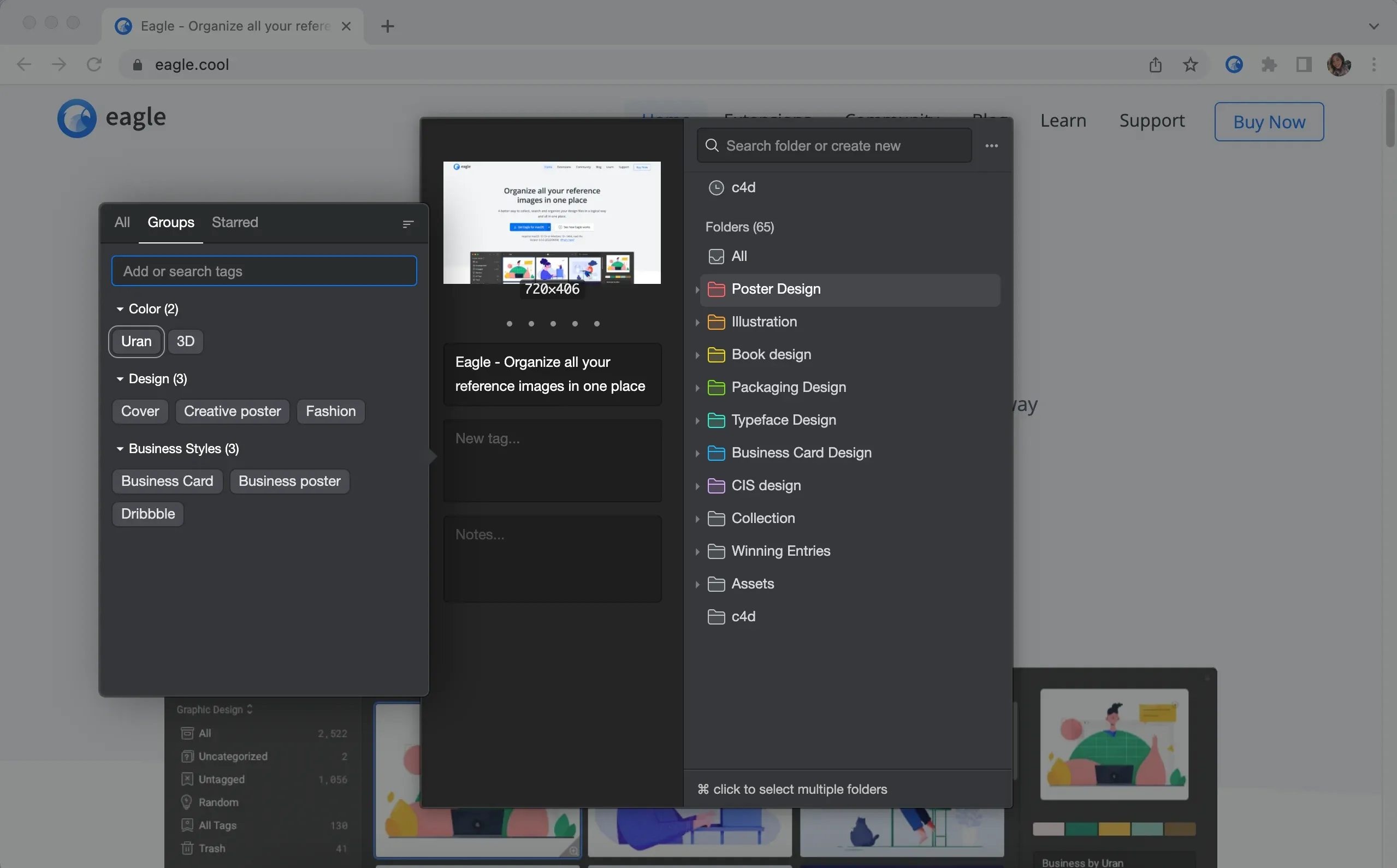
Eagle 浏览器扩展标签及文件夹推荐功能
字体管理
Adobe Bridge 字体管理能力非常有限,而 Eagle 的字体管理很丰富,你可以在列表中缩略图预览字体,也可以按字体进入字体预览模式以不同背景或大小查看字体细节。 或者你也可以在 Eagle 中测试文本来检查该字体。
跟大多数的字体管理功能一样,在 Eagle 中点击右上角或图像名称旁的圆圈可以立即套用此字型到你的计算机中,无需要下载所有字型到计算机中,需要的时候点击套用字型,使用完后可以点击取消套用,减少计算机操作系统的负载量。
图像来源:Eagle App 字体管理
与其他设计软件集成
Eagle 的拖放功能可以将资源库中的素材轻松与其他设计软件集成,也可以使用复制链接与笔记软件集成,通过链接直接找到 Eagle 内的指定文件,在工作时可以提升找资料的效率并节省时间。
Eagle 资源社区
与 Adobe Bridge 一样,Eagle 也有一个资源共享社区,目前 Eagle 资源社区提供独家设计资源和设计工具,包含 UI、图形、插图、游戏和室内设计,满足大家学习、交流、使用等多方面的设计需求。
- 完整 Eagle 资源社区介绍
图像来源:Eagle 资源社区
Eagle App 适合作为 Adobe Bridge 的替代品吗?网上评价和用户评论
以上所有功能评比中,Eagle App 的文件管理能力与 Adobe Bridge 来说不相上下,非常有潜力取代 Adobe Bridge 的文件方法。更重要的是,Eagle 的创始人,也曾使用过 Adobe Bridge,并了解设计师使用 Bridge 会遇到的痛点。
Eagle App 网上评价
一起来看看网络上其他人对 Eagle App 的评价吧!
運維工程師的 Eagle 檔案管理心得及與 Adobe Bridge&Lightroom 比較
- 楊掌櫃的推理筆記
Eagle 非常简单上手,并且可以完美地实现所有设计工作。它具有许多你意想不到的功能,例如:浏览器扩展。让我真正买单的是他的无需要订阅制的价格及轻松的在设备之间转换的能力。整理图像和其他资文件从未如此快速、有效和有趣。到目前为止,所有开始使用 Eagle 作为其工作流程一部分的人都会立即上瘾。
— Armin S - UX 设计师,Capterra
Eagle 是我现在最喜欢的图像管理工具,以前找不到一个好的软件来管理我的 ai、svgs 和 eps 文件。我试过 Lingo,IconJar,但 Eagle 是迄今为止最可靠、最快速和最稳定的,最喜欢他的文件夹和子文件夹功能,还能够将资料库文件与我的云端同步,让所有我拥有的设备都可以获得最新的资料副本。
— Yi Xin Ang - 设计架构师,Product Hunt
文件管理的产品我试过:Ember、Littlesnapper、Inboard、Pixave。然而 Eagle 独树一帜,拥有广泛的整理能力、惊人的速度、多个资源库能力、自动导入和非订阅收费方式。如果你常常需要使用图像、影像(或只是喜欢收集漂亮的东西),这是一个你必备的软件。
— Jonathan Zhan - iOS 开发人员,Product Hunt
Eagle App 评价视频
Adobe Bridge 转换 Eagle App 常见问题
虽然 Eagle App 能够提供几乎 Adobe Bridge 所有的管理功能,也有潜力作为 Bridge 的替代品。但要转换的话,会遇到什么问题呢?他的软件性能到底怎么样?让我们一一为你解答!
Eagle App 速度如何?加载缩略图时速度快吗?
随着资源库的不断增长,在 Adobe Bridge 中打开或预览文件可能是一场噩梦,Eagle 真的比较快吗?啊是有多快?
这是的 Eagle 用户 Andrei 一位在 JeFawks Spaghettorium 游戏工作室的设计师,他们工作室主要制作 2D 游戏,他们使用 Eagle App 管理了总共 112,066 个文件,总计 78GB,文件类型包括:
- 图形文件 (.png .jpg .psd .ico) :要是游戏开发中使用的精灵、背景和 GUI 元素、营销截图、网站图标等。
- 文本文件:游戏设计文本档、电子表格、pdf 以及工作需要查看的算法文件、许可证等。
- 音效:游戏音乐、音效、会议录音等。
- 视频:游戏预告片、营销材料、错误报告等。
- 字体
- 3D 文件
- 迷因
Eagle App 需要花多久上手?
如果用过 Adobe Bridge,那么使用 Eagle 也会蛮好上手的。Eagle 更提供视频教学和知识库,帮助你快速入门。
若真的学习很慢的人,可以善用它的 30 天的免费试用期,让你在 30 天内摸索。
Eagle App 支持多少种语言?
Eagle App支持英文、西班牙文、德文、西班牙文、韩文、日文、繁体中文、简体中文等7种语言。
客服则提供英文、繁体中文和简体中文服务。
Eagle App 客服好吗?有售后支持吗?
买了一个服务最怕售后服务很不理想,有问题找不人回应。这里我们引用其中一位 Eagle 用户对其客户服务的评论:
Eagle 团队也是我喜欢他们的原因之一,因为我经常会通过 E-mail、Twitter 或官网来「回报问题」、「提出疑问」或「许愿新的功能」等。无论我是通过哪个联系管道,他们都会在第一时间给我详细的回复。
并非每个软件团队都会认真聆听每个用户的请求,也不是每个开发团队都愿意分享他们的产品开发进度表。每当我建议的功能真的开发出来时,会让我感觉到自己不再只是一个用户,而是开发团队的一部分,一起看着每次更新后的重大改变,让 Eagle 变的越来越好!
- Carlos Dordelly,3D 设计师
Eagle App 的定价是多少?它有免费试用吗?
Adobe Bridge 个人版本免费使用,而团队使用的定价取决于功能以及将使用和使用该软件的人数而收费。
Eagle App 是一款价格实惠的付费产品,一个序列号价格为¥199 ,无须订阅、没有任何额外费用,购买后可终身使用 Eagle 的所有功能,并取得未来所有版本更新。序列号可绑定 2 台设备,Windows 及 Mac 系统都皆可使用,并随时可以解除注册,不限次数地换到其他设备上使用。
是的,Eagle 为所有用户提供 30 天免费试用。
我可以将 Adobe Bridge 内的资源包含标签等,原封不动的导入 Eagle 应用进程吗?
想要将 Adobe Bridge 中的文件无痛转换到 Eagle App 中吗?答案是:可以!
你只要将 Adobe Bridge 中的图像以 IPTC 属性导出,你就可以轻松地将所有文件以及关键字和标签导入 Eagle App 中使用。
总结
感谢你一路看到最后,Eagle 和 Bridge 都是一个很好用的文件管理工具,他们可以协助你简化你重复的工作,同时专注在创作上。 然而,无论你最后决定要不要跳巢到 Eagle 或是仍然觉得 Adobe Bridge 是最适合你的工具。不管你选择哪一个,或者找到更好的,只要它是能够帮助你轻松管理图像和文件,它就是一个很好的 Adobe Bridge 替代品!
在这篇 Eagle 与 Adobe Bridge 的评测中,我们可能还有很多没有提到的 Eagle 功能。 建议你可以好好利用 Eagle 的 30 天免费试用期,确保它可以帮助你更好的管理文件!